¿Te preguntas cómo pasar WhatsApp Business de Android a iPhone de manera rápida y segura? Si has decidido cambiar de dispositivo o ya lo has hecho, es importante transferir WhatsApp Business de Android a iPhone correctamente, incluidos chats y archivos. En este artículo, te guiaremos paso a paso para hacer que la migración entre Android e iPhone sea sencilla y sin contratiempos.
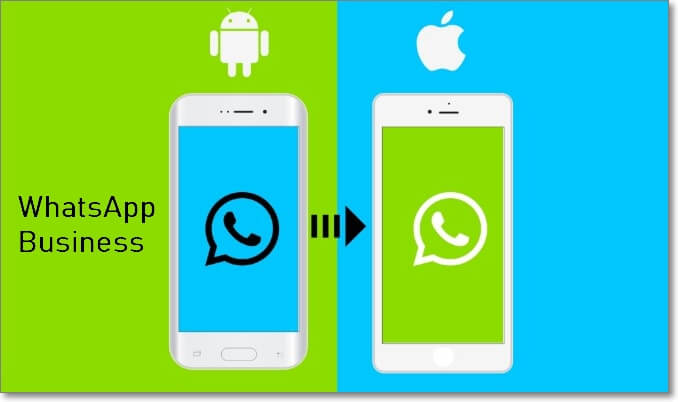
Cómo pasar WhatsApp Business de Android a iPhone sin perder datos
El método más confiable y simple para migrar WhatsApp Business Android para iPhone es usar iTransor for WhatsApp, un programa profesional para pasar WhatsApp Business Android a iPhone. Durante el proceso no perderá ningún dato y no se necesita preocuparse del espacio de su almacenamiento de iCloud/iPhone.
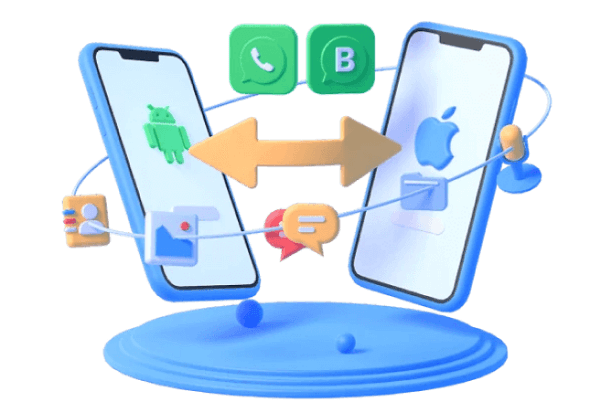
Características Clave:
- Pasar WhatsApp Business de Android a iPhone/iPhone a Android , y transferir WhatsApp a WhatsApp Business en 5 minutos sin perder datos.
- Puede hacer una copia de seguridad de WhatsApp Business a PC con la función de vista previa, o incluso exportar a formato HTML/CSV/Excel con todos los mensajes y archivos multimedia que puede leer en cualquier lugar que desee.
- Compatile con todas las versiones de WhatsApp Business,iOS y Android.(Incluido iOS 26 y Android 15)
Todo lo que necesita es una PC que pueda actuar como puente entre su iPhone y su dispositivo Android. Con iTransor para WhatsApp, los pasos son tan sencillos como 1-2-3. Se enumeran a continuación:
Paso 1. Inicie Transor for WhatsApp y haga clic en "Transferir". Conecte tanto el iPhone como el dispositivo Android a su PC mediante cables USB.

Paso 2.Compruebe y confirme si tanto el dispositivo de origen como el de destino se han detectado correctamente. Actualice los dispositivos seleccionados en consecuencia si es necesario haciendo clic en "Cambiar".
Nota:
Encontrar Mi Dispositivo debe estar deshabilitado en el iPhone para que se seleccione como el dispositivo de destino.
Paso 3.Después de un tiempo, dependiendo de la cantidad de datos, se completa transferir WhatsApp Business de Android a iPhone.

Le interesaría: ¿Cómo recuperar mensajes eliminados de WhatsApp Business?
Cómo transferir WhatsApp Business Android para iPhone con WhatsApp Business
La transferencia de WhatsApp Business de Android a iPhone también se puede realizar utilizando una función integrada de WhatsApp. Esta función se conoce como la opción de exportación. Le permite exportar chats individuales o grupales por correo electrónico, lo que significa que puede filtrar los chats innecesarios.
Para realizar la exportación de WhatsApp, sigue estos pasos:
Paso 1. Abra cualquier chat individual o grupal de su elección. Toca los 3 puntos en la esquina superior derecha y selecciona Más > Exportar chat.
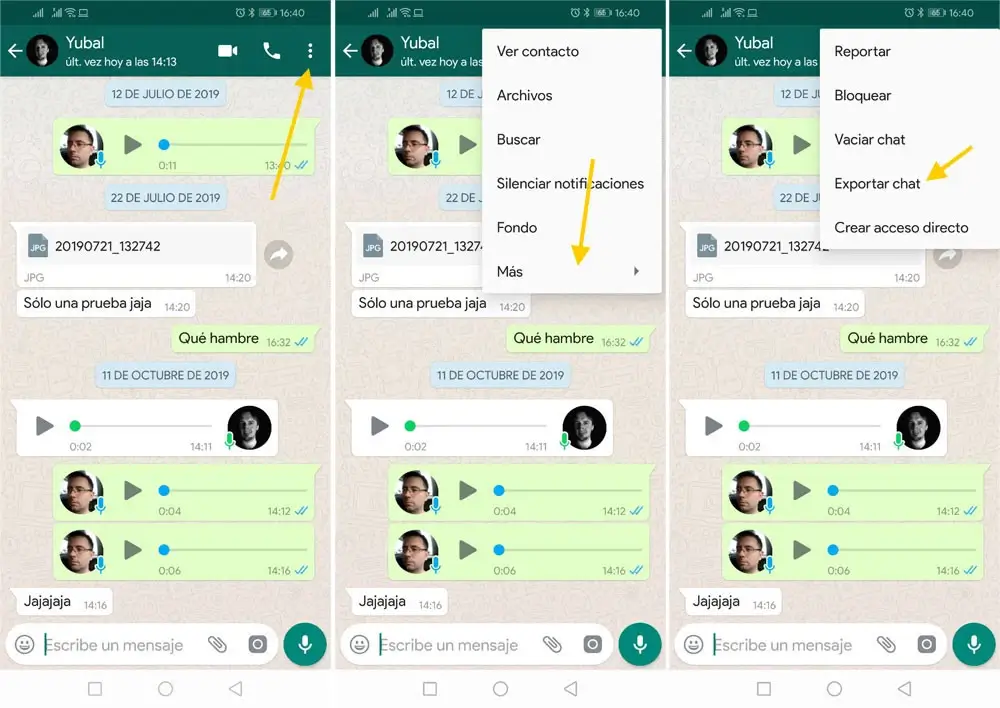
Paso 2. Haga la selección de si desea exportar el chat con medios o sin medios.
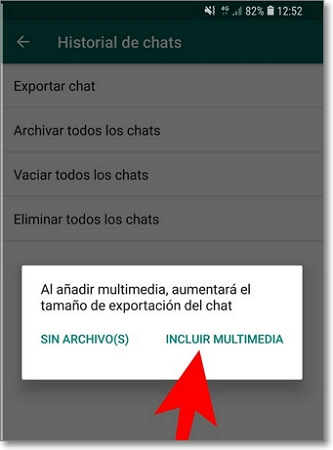
Paso 3. Tras seleccionar los archivos, se adjuntarán al correo, que puedes enviar a cualquier dirección y abrir luego en el iPhone para descargar los archivos adjuntos.
Desventajas
- Limita la cantidad de mensajes transferibles por chat: Esta limitación se deriva del tamaño máximo de archivo que se puede adjuntar a un correo electrónico.
- Los datos exportados son separados: Si se selecciona la opción con medios, crea 2 archivos adjuntos separados para el correo electrónico.
Cómo pasar WhatsApp Business de Android a iPhone con Google Drive
Una forma de transferir WhatsApp Business de Android a iPhone es utilizando Google Drive.Durante la configuración inicial, selecciona la opción para restaurar los chats desde Google Drive. Este proceso permite transferir tus mensajes de manera rápida y sencilla, aunque la compatibilidad de la restauración puede depender de algunos factores como la versión de iOS y Android.
Pasos para exportar la copia de seguridad y restaurar de Google Drive
- En el antiguo teléfono Android, abre WhatsApp Business y toca en "Menú" > "Configuración" > "Chats" > "Copia de seguridad de chats" > "Hacer copia de seguridad ahora", para respaldar el historial de chats en Google Drive.
- En el nuevo iPhone, instala e inicia sesión en Google Drive con la misma cuenta que usaste en el teléfono Android.
- Abre WhatsApp Business en el iPhone y sigue las instrucciones en pantalla, seleccionando la opción de restaurar los chats desde Google Drive durante la configuración.
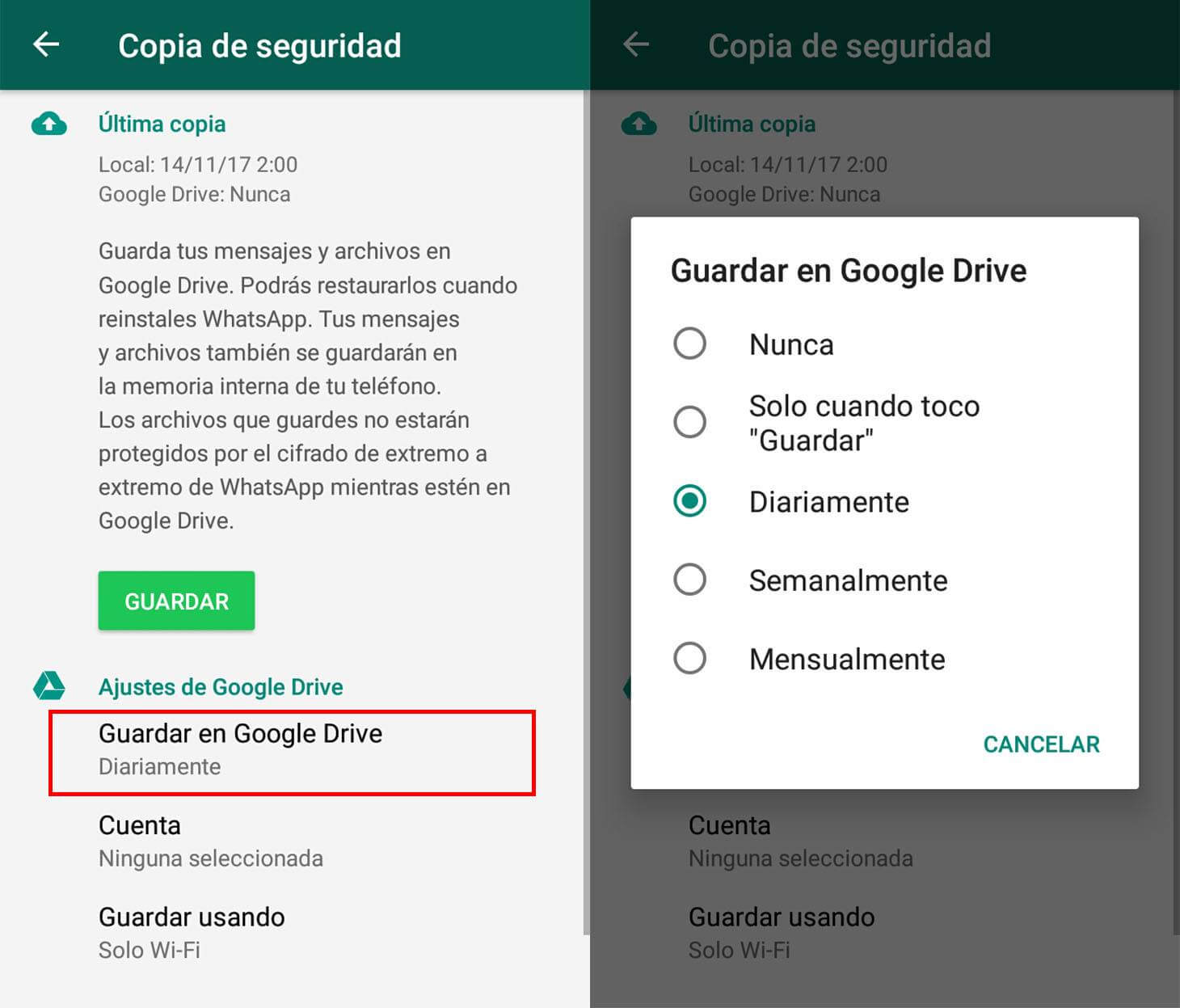
Desventajas
- Compatibilidad limitada: Google Drive no es compatible de forma directa con iOS para la restauración de chats, por lo que algunas configuraciones pueden fallar.
- Espacio en Google Drive: Si tienes muchas copias de seguridad, podrías necesitar más espacio en Google Drive, lo que podría generar costos adicionales si superas el límite gratuito.
- Solo para chats, no para otros datos de WhatsApp: Algunos archivos y configuraciones de la aplicación no se transfieren correctamente.
Conclusión
En conclusión, aunque pasar WhatsApp Business de Android a iPhone puede parecer un reto, con las herramientas adecuadas se convierte en un proceso sencillo. Asegúrese de que todos sus datos se pasaran de manera segura y sin pérdidas es fundamental. Para simplificar esta tarea y lograr una migración sin problemas, le recomiendo iTransor for WhatsApp, una solución efectiva y confiable para realizar esta transferencia. ¡Pruébalo ahora mismo!








